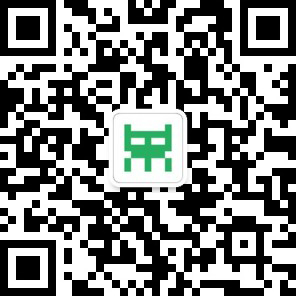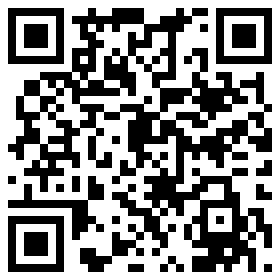|
对于移动机器人,键盘的控制往往满足不了我们的需求,以前看好多电影里边都是用一个摇杆来控制机器人的,简直帅爆了,正好我这里有一个操作杆,那就来尝试感受一下。 操作杆(joystick)控制会更加有操作感,ROS中的很多机器人也带有操作杆的相关代码,只需要简单的移植即可。我们使用的是赛钛客(saitek)的一款操作杆,如下图所示:

使用的移植代码是clearpath_husky机器人中的python代码。
一、测试操作杆驱动 首先将操作杆的接口插入电脑,然后在终端中输入: - [plain] view plaincopy
- ls /dev/input/
显示如下: 其中的js0就代表我们的操作杆。然后测试操作杆的操作是否有效,输入: - [plain] view plaincopy
- sudo jstest /dev/input/js0
然后会在终端中显示操作杆的各个控制值的即时值,操作操作杆,如果每个按键和操作都有效,说明操作杆是正常的。最后在ROS中的节点里进行测试。打开joy节点: - [plain] view plaincopy
- rosrun joy joy_node
再打开一个窗口,输入下面命令,查看数据: - [plain] view plaincopy
- rostopic echo joy
操作操作杆,窗口下面的数据就开始刷新。 二、控制代码 从上面的测试中,我们发现在前后左右摇动操作杆时,相应改变的数据是Axes中0号和1号位的数据,也是我们最常用的数据,其他按键对应的位置也可以找到,编程的时候就是利用的这些数据位置,所以一定要找到每个按键的对应编号。 ROS中已经为我们建立了操作杆的数据结构: 我们主要用到的就是axes和buttons数据。最终的代码如下: - [python] view plaincopy
- import roslib; roslib.load_manifest('smartcar_teleop')
- import rospy
-
- from sensor_msgs.msg import Joy
- from geometry_msgs.msg import Twist
- from std_msgs.msg import String
-
- class Teleop:
- def __init__(self):
- rospy.init_node('smartcar_teleop_joy')
-
- self.turn_scale = rospy.get_param('~turn_scale')
- self.drive_scale = rospy.get_param('~drive_scale')
- self.deadman_button = rospy.get_param('~deadman_button', 0)
-
- self.cmd = None
- cmd_pub = rospy.Publisher('cmd_vel', Twist)
-
- announce_pub = rospy.Publisher('/smartcar/announce/teleops',
- String, latch=True)
- announce_pub.publish(rospy.get_namespace());
-
- rospy.Subscriber("joy", Joy, self.callback)
- rate = rospy.Rate(rospy.get_param('~hz', 20))
-
- while not rospy.is_shutdown():
- rate.sleep()
- if self.cmd:
- cmd_pub.publish(self.cmd)
-
- def callback(self, data):
- """ Receive joystick data, formulate Twist message. """
- cmd = Twist()
- cmd.linear.x = data.axes[1] * self.drive_scale
- cmd.angular.z = data.axes[0] * self.turn_scale
-
- if data.buttons[self.deadman_button] == 1:
- self.cmd = cmd
- else:
- self.cmd = None
-
- if __name__ == "__main__": Teleop()
首先来创建一个launch文件(teleop_joy.launch): - [plain] view plaincopy
- <launch>
- <arg name="drive_speed" default="1.0" />
- <arg name="turn_speed" default="1.0" />
- <arg name="joy_dev" default="/dev/input/js0" />
- <arg name="cmd_topic" default="cmd_vel" />
-
- <node pkg="joy" type="joy_node" name="joy_node">
- <param name="dev" value="$(arg joy_dev)" />
- <param name="deadzone" value="0.3" />
- </node>
-
- <node pkg="smartcar_teleop" type="teleop_joy.py" name="smartcar_teleop">
- <param name="turn_scale" value="$(arg turn_speed)" />
- <param name="drive_scale" value="$(arg drive_speed)" />
- <remap from="cmd_vel" to="$(arg cmd_topic)" />
- </node>
- </launch>
在rviz中打开我们的机器人模型,然后打开操作杆的控制节点: - [plain] view plaincopy
- roslaunch smartcar_display.rviz.launch
- roslaunch smartcar_teleop teleop_joy.launch
然后按住刹车键进行操作,机器人就可以开始移动了: 在新终端中输入: - [plain] view plaincopy
- rostopic echo joy
可以查看到实时的操作杆控制数据: 四、节点关系图
|